การแบ่งหน้า WordPress: วิธีเพิ่มการแบ่งหน้าด้วยตนเองหรือด้วยปลั๊กอิน
เผยแพร่แล้ว: 2021-12-18กำลังค้นหาวิธีควบคุมการแบ่งหน้าของ WordPress อยู่ใช่ไหม
การปรับการแบ่งหน้าของเว็บไซต์จะช่วยให้คุณสร้างเว็บไซต์ที่ใช้งานง่ายและนำทางได้ง่ายขึ้น อย่างไรก็ตาม ธีม WordPress จำนวนมากไม่มีตัวเลือกการแบ่งหน้าแบบละเอียด ซึ่งหมายความว่าคุณมีข้อจำกัดในการเปลี่ยนแปลงที่สามารถทำได้
โชคดีที่มีวิธีง่ายๆ ในการปรับการแบ่งหน้าของ WordPress ผู้ใช้ขั้นสูงสามารถพึ่งพาโค้ดที่กำหนดเองได้ ในขณะที่ผู้ใช้ทั่วไปสามารถค้นหาปลั๊กอินการแบ่งหน้าคุณภาพสูงได้หลายตัว
ในบทความนี้ เราจะพูดถึงทุกสิ่งที่คุณจำเป็นต้องรู้เกี่ยวกับการแบ่งหน้าของ WordPress
มาดำน้ำกันเถอะ!
WordPress Pagination คืออะไร?
การแบ่งหน้าของ WordPress เป็นกระบวนการแบ่งรายการบล็อกโพสต์ของเว็บไซต์ของคุณหรือเนื้อหาอื่นๆ ออกเป็นหน้าต่างๆ
ตัวอย่างเช่น หากคุณมีบล็อกโพสต์ 100 รายการ คุณอาจกำหนดการตั้งค่าการแบ่งหน้าเพื่อแสดงบทความบล็อก 10 รายการในแต่ละหน้า ซึ่งจะแบ่งรายการโพสต์ในบล็อกของคุณออกเป็น 10 หน้า โดยแต่ละบทความมี 10 บทความ
ผู้เข้าชมสามารถใช้ปุ่ม "ถัดไป" หรือ "ก่อนหน้า" เพื่อไปยังหน้าต่างๆ ที่แสดงโพสต์ของคุณ หรือในบางกรณี ผู้เยี่ยมชมจะเห็นรายการหน้าที่มีตัวเลขเพื่อให้สามารถข้ามไปยังหน้าใดหน้าหนึ่งได้ ตัวอย่างเช่น การแบ่งหน้าจะมีลักษณะเช่นนี้ในธีมเริ่มต้นของ Twenty Twenty-One:
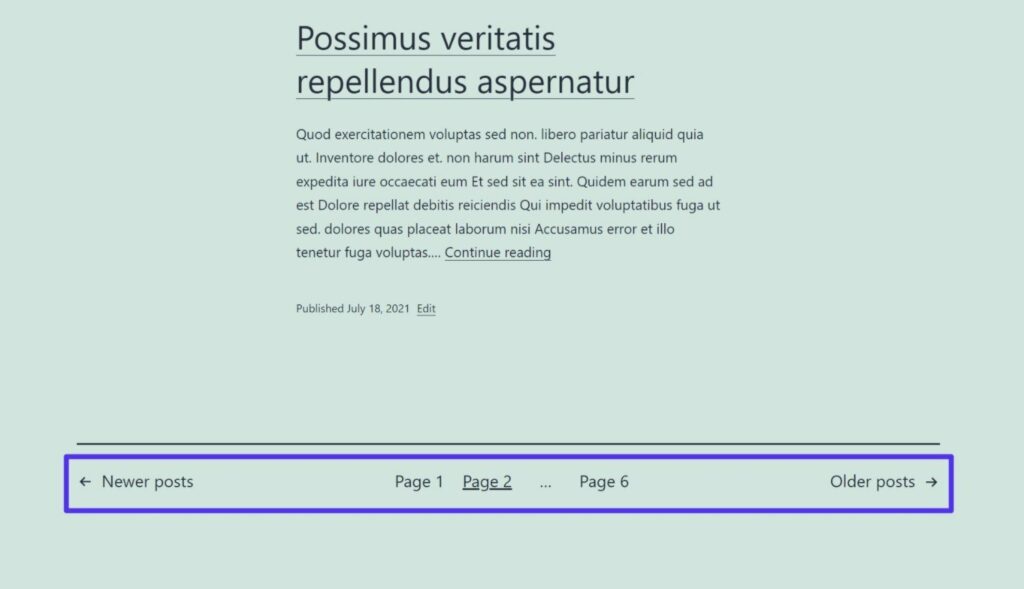
คุณยังสามารถแบ่งโพสต์ WordPress เดียวออกเป็นหลาย ๆ หน้าได้ ซึ่งจะเป็นประโยชน์หากคุณเผยแพร่เนื้อหาแบบยาว
ด้วยข้อมูลโค้ดหรือปลั๊กอินบางส่วน คุณสามารถควบคุมวิธีการทำงานของการแบ่งหน้าบนไซต์ของคุณได้มากขึ้น ซึ่งเป็นหัวข้อที่เราจะกล่าวถึงในโพสต์นี้ในภายหลัง
ทำไมต้องใช้ WordPress Pagination?
มีเหตุผลหลัก 3 ประการที่คุณควรคำนึงถึงการแบ่งหน้าของ WordPress:
- ปรับปรุงการนำทางและประสบการณ์ผู้ใช้
- ประสิทธิภาพที่ดีขึ้น
- ปรับปรุงความสามารถในการรวบรวมข้อมูล SEO
ผ่านพวกเขากันเถอะ
ปรับปรุงการนำทางและประสบการณ์ผู้ใช้
ประโยชน์ที่ใหญ่ที่สุดของการปรับปรุงการแบ่งหน้าของ WordPress คือทำให้ผู้เข้าชมสำรวจไซต์ของคุณได้ง่ายขึ้น ซึ่งจะสร้างประสบการณ์ที่ดีขึ้นสำหรับพวกเขา
ธีม WordPress จำนวนมากแสดงเฉพาะตัวเลือกการแบ่งหน้า ทำให้ผู้เข้าชมไปยังหน้าอื่นได้ยาก
ตัวอย่างเช่น นี่คือตัวเลือกการแบ่งหน้าเริ่มต้นในธีม Twenty Twenty-One เมื่อผู้เยี่ยมชมอ่านหน้าแรกของโพสต์
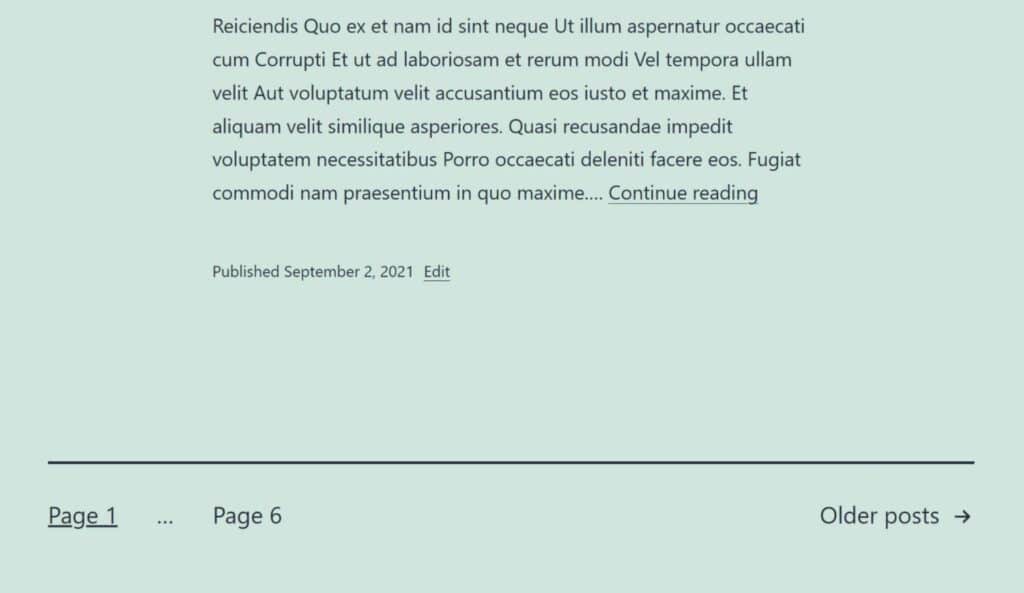
ผู้เยี่ยมชมสามารถนำทางไปยังหน้าสุดท้าย ( หน้า 6 ในตัวอย่างนี้ ) หรือไปยังหน้าถัดไป ( โดยคลิก “โพสต์ที่เก่ากว่า” ) แต่ไม่สามารถไปยังหน้า 3, 4 หรือ 5 ได้โดยตรง
เปรียบเทียบกับบล็อก Kinsta ซึ่งมีลิงก์การแบ่งหน้าหลายหน้าเพื่อช่วยให้ผู้เยี่ยมชมไปยังจุดที่ถูกต้อง
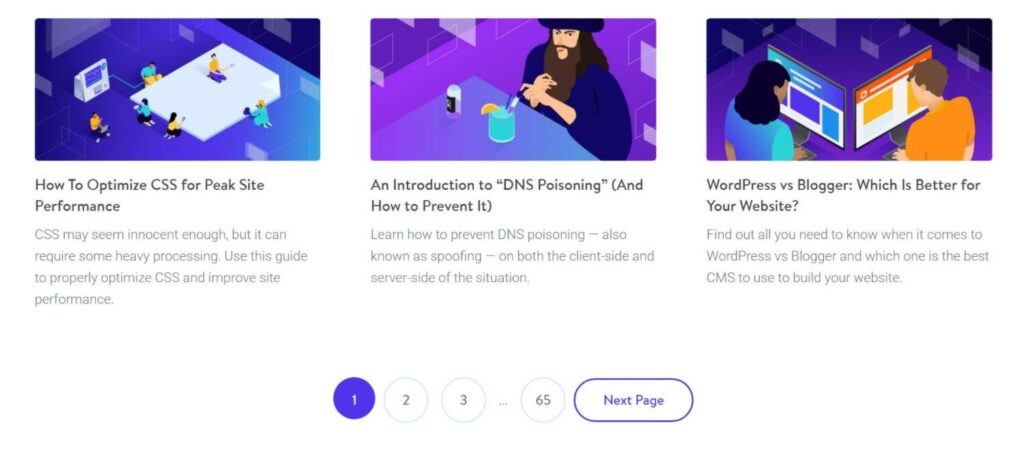
ผู้เยี่ยมชมจะได้รับตัวเลือกมากขึ้นเมื่อพวกเขาไปยังหน้าที่ลึกกว่า ซึ่งช่วยให้พวกเขาข้ามไปข้างหน้าหรือย้อนกลับไปยังหน้าต่างๆ ตามความจำเป็นได้อย่างรวดเร็ว
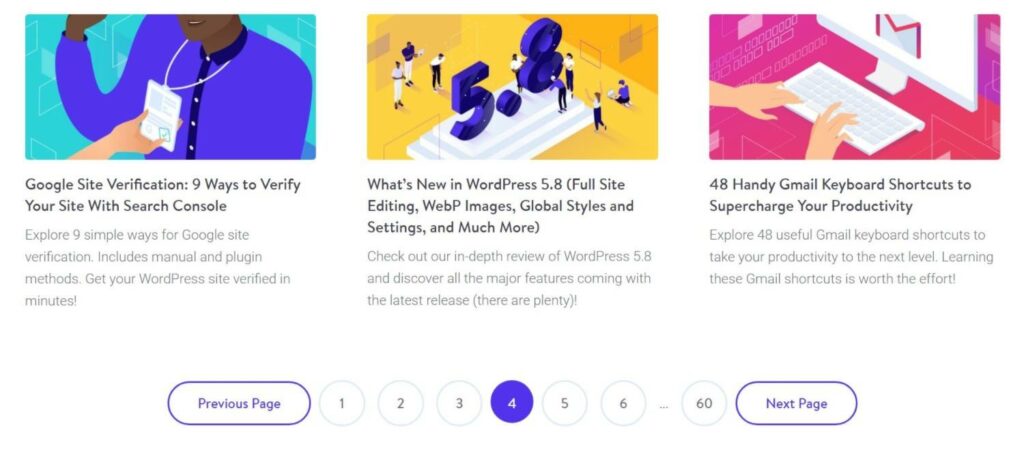
ประสิทธิภาพที่ดีขึ้น
การใช้การแบ่งหน้าอาจเป็นกลวิธีในการปรับปรุงประสิทธิภาพของไซต์ WordPress โดยการจำกัดปริมาณข้อมูลที่ไซต์ของคุณต้องโหลดในแต่ละหน้า
ตัวอย่างเช่น สมมติว่าคุณมี 50 บล็อกโพสต์ หากคุณพยายามโหลดบล็อกโพสต์ทั้งหมด 50 รายการในหน้าบล็อกหลักของคุณ หน้าบล็อกอาจโหลดช้าเพราะเป็นข้อมูลจำนวนมาก
อย่างไรก็ตาม หากคุณใช้การแบ่งหน้าเพื่อแบ่งรายการออกเป็น 5 หน้า โพสต์ละ 10 โพสต์ แต่ละหน้าจะโหลดเร็วขึ้นมากเพราะต้องการโหลดข้อมูลเพียงหนึ่งในห้าเท่านั้น
ปรับปรุงความสามารถในการรวบรวมข้อมูล SEO
การใช้การแบ่งหน้ายังช่วยให้โรบ็อตของเครื่องมือค้นหาเช่น Googlebot รวบรวมข้อมูลไซต์ของคุณได้ง่ายขึ้นโดยให้บอทเหล่านี้มีลิงก์การนำทางเพิ่มเติม
มีความแตกต่างกันเล็กน้อย แต่การปรับแต่งใดๆ ที่คุณทำได้เพื่อปรับปรุงความสามารถในการรวบรวมข้อมูลของเว็บไซต์ของคุณนั้นเป็นสิ่งที่ดีสำหรับ SEO เสมอ
วิธีควบคุมการแบ่งหน้า WordPress ด้วยตนเอง
ในขณะที่เราจะพูดถึงปลั๊กอินการแบ่งหน้า WordPress ที่มีประโยชน์ในหัวข้อถัดไป คุณยังได้รับคุณสมบัติในตัวที่จะทำงานกับการแบ่งหน้าของ WordPress หรือขึ้นอยู่กับระดับความรู้ของคุณ คุณยังสามารถปรับการแบ่งหน้าโดยใช้โค้ดที่กำหนดเองได้
มาพูดถึงตัวเลือกในตัวสำหรับการทำงานกับการแบ่งหน้า โดยใช้ตัวอย่างธีมเริ่มต้นของ Twenty Twenty-One
การควบคุมจำนวนรายการเนื้อหาที่จะแสดงต่อหน้า
ตามค่าเริ่มต้น WordPress จะแสดง 10 โพสต์ต่อหน้า ดังนั้นถ้าคุณมี 25 โพสต์ คุณจะมีทั้งหมด 3 หน้า 2 หน้าแรกจะแสดงแต่ละ 10 โพสต์ และหน้าสุดท้ายจะแสดง 5 โพสต์ที่เหลือ
หากคุณต้องการปรับตัวเลขนี้ คุณสามารถไปที่การ ตั้งค่า > การอ่าน และแก้ไข หน้าบล็อกที่แสดงค่ามากที่สุด
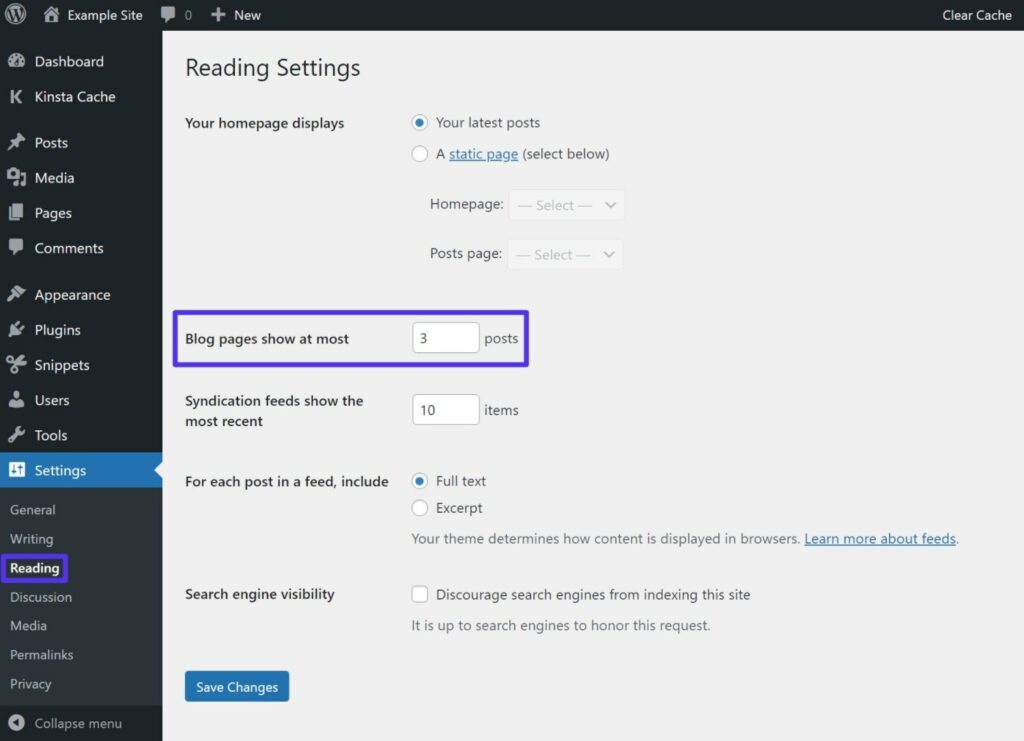
การแบ่งโพสต์ WordPress หรือหน้าออกเป็นหลายหน้า
จนถึงตอนนี้ เราได้เน้นที่การแบ่งหน้ารายการบล็อกของคุณออกเป็นหลายหน้าเป็นหลัก อย่างไรก็ตาม WordPress ยังให้คุณแบ่งบทความหรือหน้าแต่ละหน้าออกเป็นหน้าต่างๆ ซึ่งอาจเป็นประโยชน์ในบางสถานการณ์
หากคุณกำลังใช้ตัวแก้ไขบล็อก WordPress (AKA Gutenberg) คุณสามารถเลือกตำแหน่งที่จะเพิ่มตัวแบ่งหน้าโดยใช้บล็อกตัว แบ่งหน้า
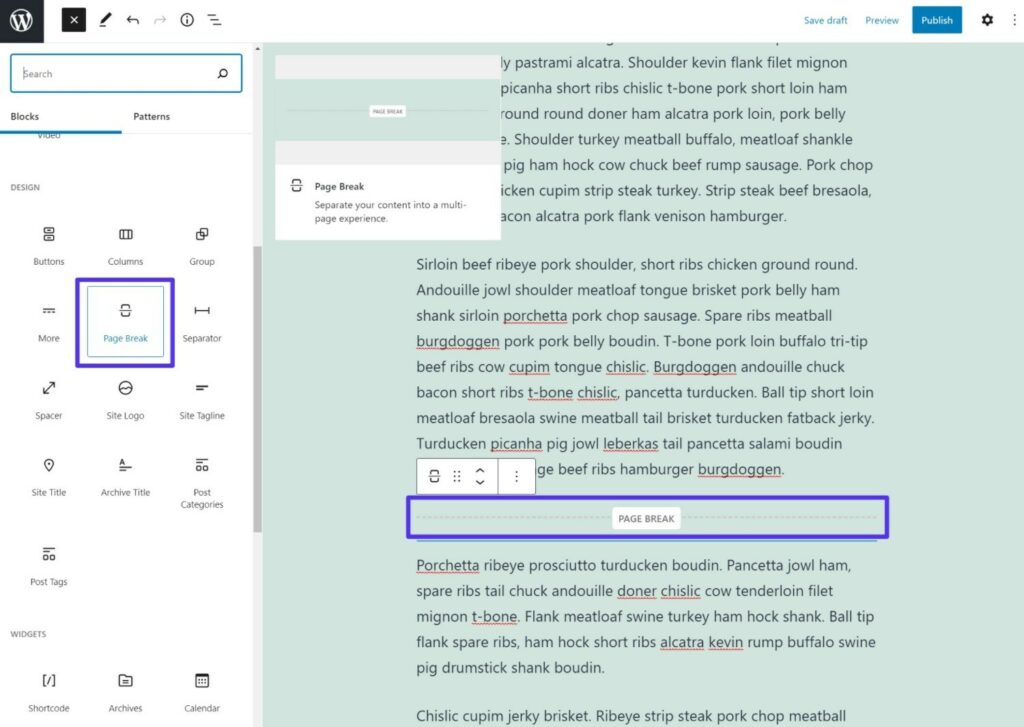
หากคุณกำลังใช้ตัวแก้ไข TinyMCE แบบคลาสสิก คุณสามารถเลือกตำแหน่งที่จะเพิ่มตัวแบ่งหน้าโดยใช้หนึ่งในสองวิธี:
- วางเคอร์เซอร์ของเมาส์ในตำแหน่งที่คุณต้องการเพิ่มตัวแบ่งหน้าในแท็บ Visual ของตัวแก้ไข จากนั้นใช้แป้นพิมพ์ลัดต่อไปนี้: Alt + Shift + P
- วางตัวแบ่งหน้าด้วยตนเองโดยวางข้อมูลโค้ดต่อไปนี้ลงในแท็บ Text ของโปรแกรมแก้ไข:
<!--nextpage-->
การใช้ PHP และ CSS เพื่อปรับพฤติกรรมการแบ่งหน้าของ WordPress
หากคุณไม่ใช่คนที่มีเทคนิคมากนัก วิธีนี้อาจไม่เหมาะกับคุณ คุณอาจต้องการข้ามไปยังปลั๊กอินการแบ่งหน้า
อย่างไรก็ตาม หากคุณรู้สึกสบายใจที่จะปรับแต่งโค้ดเล็กน้อยในไซต์ของคุณ คุณสามารถปรับการแบ่งหน้าของธีมได้โดยใช้ PHP และ CSS
เนื่องจากคุณจะแก้ไขไฟล์เทมเพลตของธีม คุณต้องใช้ธีมย่อยของ WordPress มิฉะนั้น การเปลี่ยนแปลงของคุณจะถูกเขียนทับในครั้งต่อไปที่คุณอัปเดตธีม เรามีคำแนะนำโดยละเอียดเกี่ยวกับวิธีตั้งค่าธีมลูก
เรายังแนะนำให้สำรองข้อมูลไซต์ของคุณก่อนทำการเปลี่ยนแปลงใดๆ
หากคุณต้องการเพิ่มการแบ่งหน้าให้กับธีม WordPress ใดๆ ด้วยตนเอง คุณสามารถใช้ฟังก์ชัน the_posts_pagination ตัวอย่างเช่น ตัวอย่างต่อไปนี้:
the_posts_pagination( array( 'mid_size' => 2, 'prev_text' => __( 'Previous Page', 'textdomain' ), 'next_text' => __( 'Next Page', 'textdomain' ), ) );คุณจะเพิ่มข้อมูลโค้ดนี้โดยตรงไปยังไฟล์เทมเพลตของธีมย่อยที่คุณต้องการให้แสดงเลขหน้า
ด้านล่างนี้ เราได้ใช้การแบ่งหน้าเริ่มต้นตามค่าเริ่มต้นของ Twenty Twenty-One และเพิ่มการแบ่งหน้าของเราเองโดยใช้ข้อมูลโค้ดเพื่อดูความแตกต่าง การแบ่งหน้า "หน้า 1" เป็นค่าเริ่มต้นของธีม และการแบ่งหน้า "1", "2", "3" มาจากโค้ดที่กำหนดเองของเรา
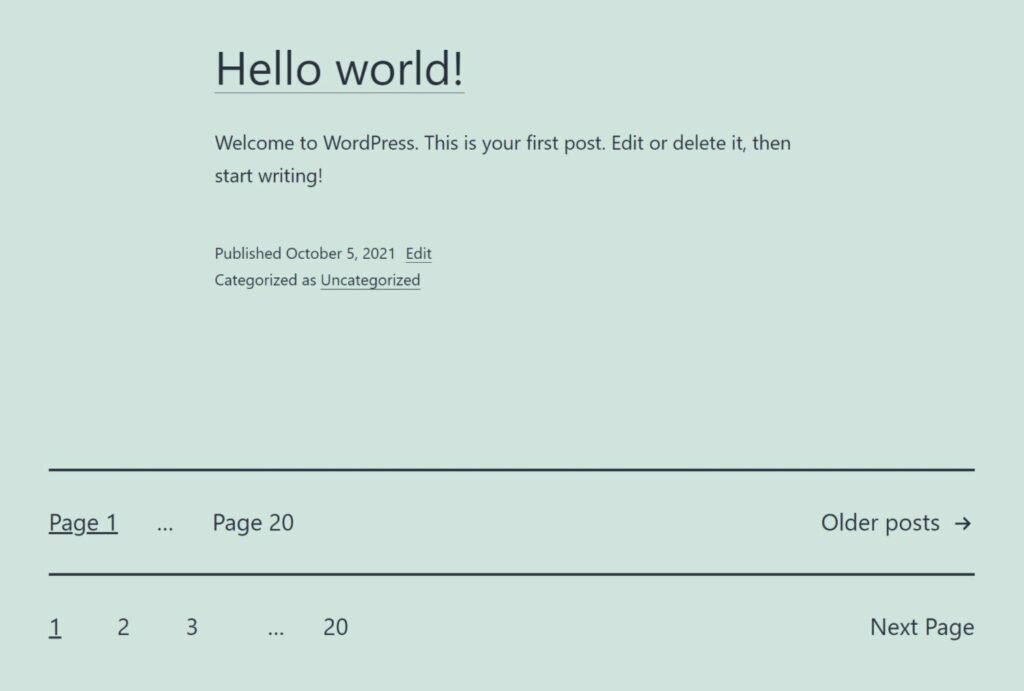
นี่คือสิ่งที่ดูเหมือนในโค้ด – คุณสามารถดูฟังก์ชันการแบ่งหน้าดั้งเดิมและการแบ่งหน้าแบบกำหนดเองของเรา
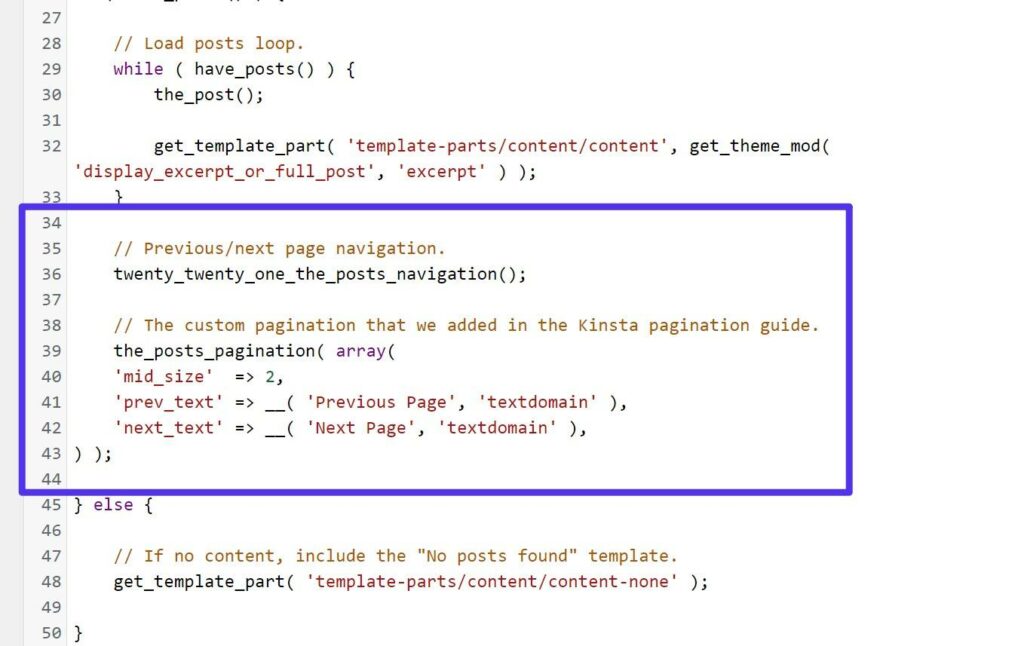
คุณต้องการแทนที่ฟังก์ชันการแบ่งหน้าที่มีอยู่ด้วยฟังก์ชันแบบกำหนดเองของคุณบนไซต์ WordPress ที่ใช้งานจริง (คำเตือน: เราแนะนำให้ทำในไซต์แสดงก่อน นี่เป็นเพียงตัวอย่างเท่านั้น!) คุณอาจต้องแก้ไขหลายไฟล์ขึ้นอยู่กับธีมของคุณ
คุณอาจพบว่าสะดวกกว่าในการเชื่อมต่อกับเซิร์ฟเวอร์ของคุณผ่านไคลเอนต์ FTP และใช้ตัวแก้ไข PHP เฉพาะเพื่อแก้ไขไฟล์ธีมของคุณ
ในการปรับรูปแบบการแบ่งหน้าของธีม คุณจะต้องเพิ่ม CSS ที่กำหนดเอง
ปลั๊กอินการแบ่งหน้า WordPress ที่ดีที่สุดเจ็ดตัว
หากคุณต้องการควบคุมการแบ่งหน้าของเว็บไซต์ของคุณมากขึ้น คุณอาจต้องการใช้ปลั๊กอิน WordPress การแบ่งหน้า นี่คือ 7 ตัวเลือกยอดนิยมที่มีอยู่
1. WP-PageNavi
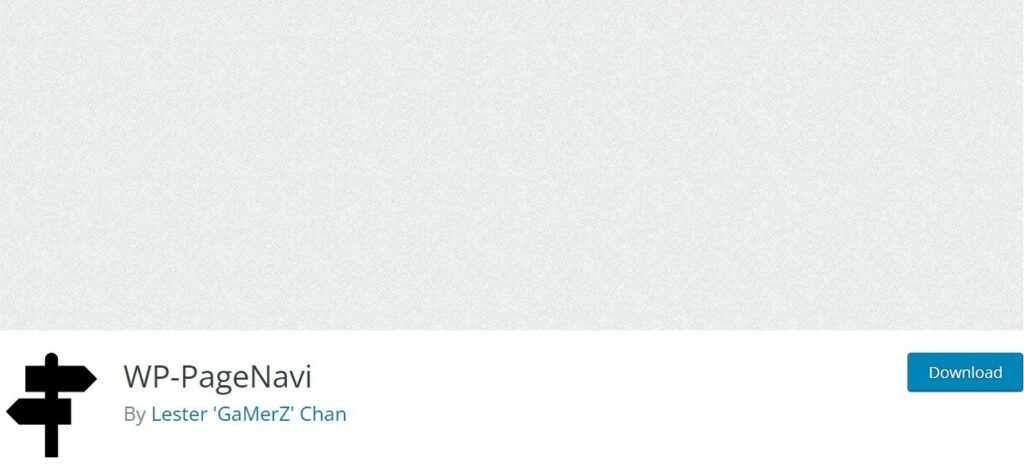
ใช้งานบนไซต์มากกว่า 700,000 แห่ง WP-PageNavi เป็นปลั๊กอินการแบ่งหน้า WordPress ที่ได้รับความนิยมมากที่สุดโดยมีอัตรากำไรขั้นต้นที่ดี นอกจากนี้ยังฟรี 100% ซึ่งช่วยอธิบายความนิยม
มันให้พื้นที่การตั้งค่าง่าย ๆ แก่คุณ ซึ่งคุณสามารถควบคุมพฤติกรรมของการแบ่งหน้าของไซต์ของคุณได้ คุณสามารถปรับข้อความ จำนวนหน้าที่จะแสดง และอื่นๆ
หากคุณต้องการควบคุมการออกแบบการแบ่งหน้าของคุณมากขึ้น คุณสามารถพิจารณาปลั๊กอิน Addon Styles For WP Pagenavi ของบริษัทอื่นได้
มันทำงานอย่างไร
เนื่องจาก WP-PageNavi ได้รับความนิยมอย่างมาก ธีม WordPress บางธีมจึงให้การสนับสนุนปลั๊กอินในตัว หากธีมของคุณเป็นเช่นนั้น สิ่งที่คุณต้องทำคือเปิดใช้งานปลั๊กอิน กำหนดการตั้งค่า และคุณก็พร้อมแล้ว คุณสามารถเข้าถึงการตั้งค่าได้โดยไปที่ การตั้งค่า > PageNavi
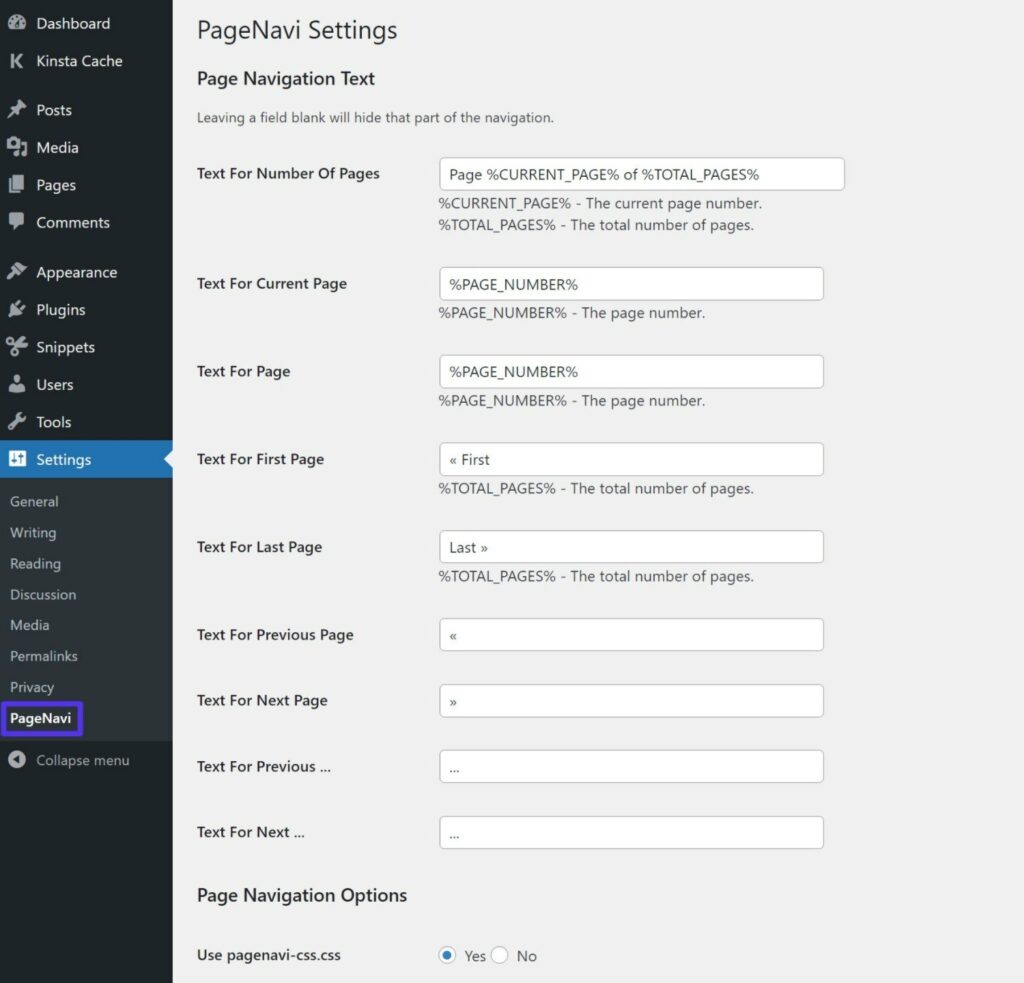
อย่างไรก็ตาม หากธีมของคุณไม่มีการสนับสนุนในตัว คุณจะต้องแก้ไขไฟล์เทมเพลตของธีมด้วยตนเองเพื่อให้ปลั๊กอินทำงานได้ ซึ่งอาจซับซ้อนเล็กน้อยหากคุณไม่ใช่ผู้เชี่ยวชาญด้านเทคนิค
คุณต้องค้นหาโค้ดเริ่มต้นที่ธีมของคุณใช้สำหรับการแบ่งหน้า และแทนที่ด้วยข้อมูลโค้ดที่กำหนดเองของ WP-PageNavi ผู้พัฒนาอธิบายวิธีการดำเนินการนี้ในหน้า WordPress.org ของปลั๊กอิน
2. WP-เลขหน้า
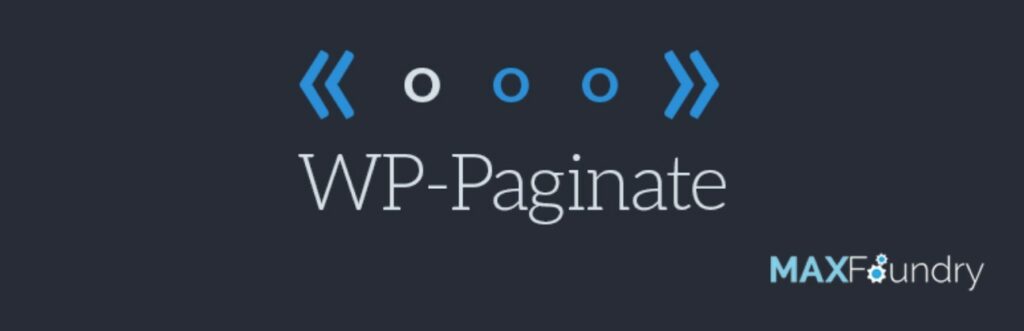
WP-Paginate เป็นอีกหนึ่งปลั๊กอินยอดนิยมสำหรับการตั้งค่าการแบ่งหน้าแบบกำหนดเองบนไซต์ WordPress ของคุณ นอกจากจะช่วยคุณแบ่งหน้าบทความของคุณแล้ว คุณยังสามารถใช้ปลั๊กอินเพื่อเพิ่มการแบ่งหน้าแบบกำหนดเองให้กับส่วนความคิดเห็นของคุณ ซึ่งจะช่วยให้ความคิดเห็นของคุณเร็วขึ้น
ไม่เหมือนกับปลั๊กอิน WP-PageNavi ด้านบน คุณ ไม่ จำเป็นต้องแก้ไขไฟล์เทมเพลตของธีมโดยตรง ซึ่งอาจเป็นตัวเลือกที่ดีกว่า หากคุณไม่ใช่ผู้เชี่ยวชาญทางเทคนิค สำหรับผู้ใช้ขั้นสูง คุณยังคงมีตัวเลือกในการใช้ PHP เพื่อวางเลขหน้าในไฟล์เทมเพลตของธีมด้วยตนเอง
ด้วยปลั๊กอินนี้ คุณจะสามารถปรับแต่งทุกแง่มุมของการแบ่งหน้าของคุณ รวมถึงสิ่งต่อไปนี้:
- ฉลากและปุ่ม
- ตำแหน่ง
- แสดงรายการการนำทางกี่รายการ
มีเวอร์ชันฟรีที่ WordPress.org ซึ่งน่าจะใช้ได้กับไซต์ส่วนใหญ่ นอกจากนี้ยังมีรุ่นพรีเมียมมูลค่า 19 ดอลลาร์ที่เพิ่มสไตล์และตัวเลือกสไตล์ที่กำหนดไว้ล่วงหน้าเพิ่มเติม
มันทำงานอย่างไร
ในการกำหนดค่าปลั๊กอิน คุณสามารถไปที่การ ตั้งค่า → WP-Paginate เพื่อควบคุมการตั้งค่าของปลั๊กอิน
หากคุณต้องการแสดงการแบ่งหน้าของปลั๊กอินโดยไม่ต้องแก้ไขไฟล์เทมเพลตของธีม คุณจะต้องทำการเลือกต่อไปนี้ในการตั้งค่า ตำแหน่งและตำแหน่ง :
- ทำเครื่องหมายที่ช่อง ทุก ที่เพื่อแสดงการแบ่งหน้าใหม่ของคุณทุกที่ที่ต้องการการแบ่งหน้า
- ตั้งค่ารายการแบบเลื่อนลงของ ตำแหน่ง ให้เท่ากับ ด้านล่างเนื้อหา
- ทำเครื่องหมายที่ช่อง Hide Standard Pagination เพื่อซ่อนการแบ่งหน้าที่มีอยู่ของธีมของคุณ
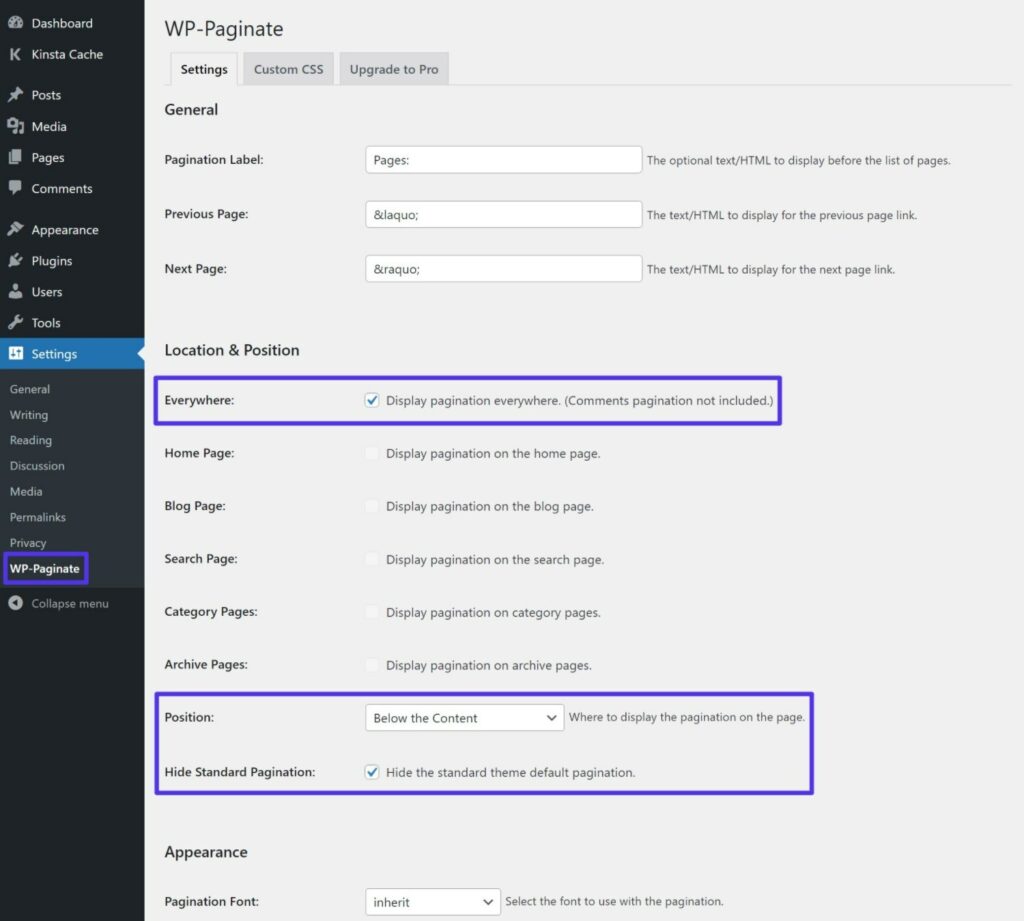
3. การแบ่งหน้าโดย BestWebSoft
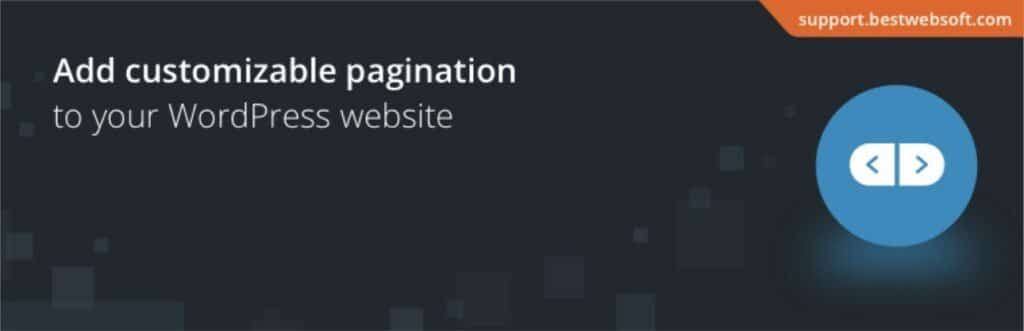
Pagination by BestWebSoft เป็นปลั๊กอินการแบ่งหน้าอีกตัวหนึ่งที่ช่วยให้คุณสามารถเพิ่มระบบการแบ่งหน้าใหม่ลงในไซต์ของคุณโดยไม่จำเป็นต้องแก้ไขไฟล์เทมเพลตของธีมของคุณ
อย่างไรก็ตาม เช่นเดียวกับปลั๊กอิน WP-Paginate ด้านบน คุณยังคงมีตัวเลือกในการแก้ไขไฟล์เทมเพลตของธีม หากคุณต้องการควบคุมตำแหน่งได้มากขึ้น
ผ่านการตั้งค่าของปลั๊กอิน คุณจะสามารถปรับตำแหน่ง สไตล์ และพฤติกรรมของการแบ่งหน้าของคุณได้อย่างง่ายดาย
รุ่นฟรีควรใช้งานได้ดีสำหรับไซต์ส่วนใหญ่ แต่รุ่นพรีเมียม $20 ยังเพิ่มประเภทการแบ่งหน้าและความเข้ากันได้ของ Divi ในตัวอีกด้วย
ต้องการโฮสติ้งที่รวดเร็ว เชื่อถือได้ และปลอดภัยอย่างเต็มที่สำหรับเว็บไซต์อีคอมเมิร์ซของคุณหรือไม่ Kinsta ให้การสนับสนุนระดับโลกตลอด 24 ชั่วโมงทุกวันจากผู้เชี่ยวชาญ WooCommerce ตรวจสอบแผนของเรา
มันทำงานอย่างไร
ในการกำหนดค่าปลั๊กอิน ให้ไปที่แท็บการ แบ่งหน้า ใหม่ในแดชบอร์ดของคุณ
การตั้งค่าเริ่มต้นของปลั๊กอินจะซ่อนการแบ่งหน้าที่มีอยู่ของธีมของคุณโดยอัตโนมัติ และแทนที่ด้วยการแบ่งหน้าแบบกำหนดเองจากปลั๊กอิน สิ่งที่คุณต้องทำคือกำหนดการตั้งค่าสำหรับรูปแบบและการทำงานของการแบ่งหน้าใหม่ของคุณ
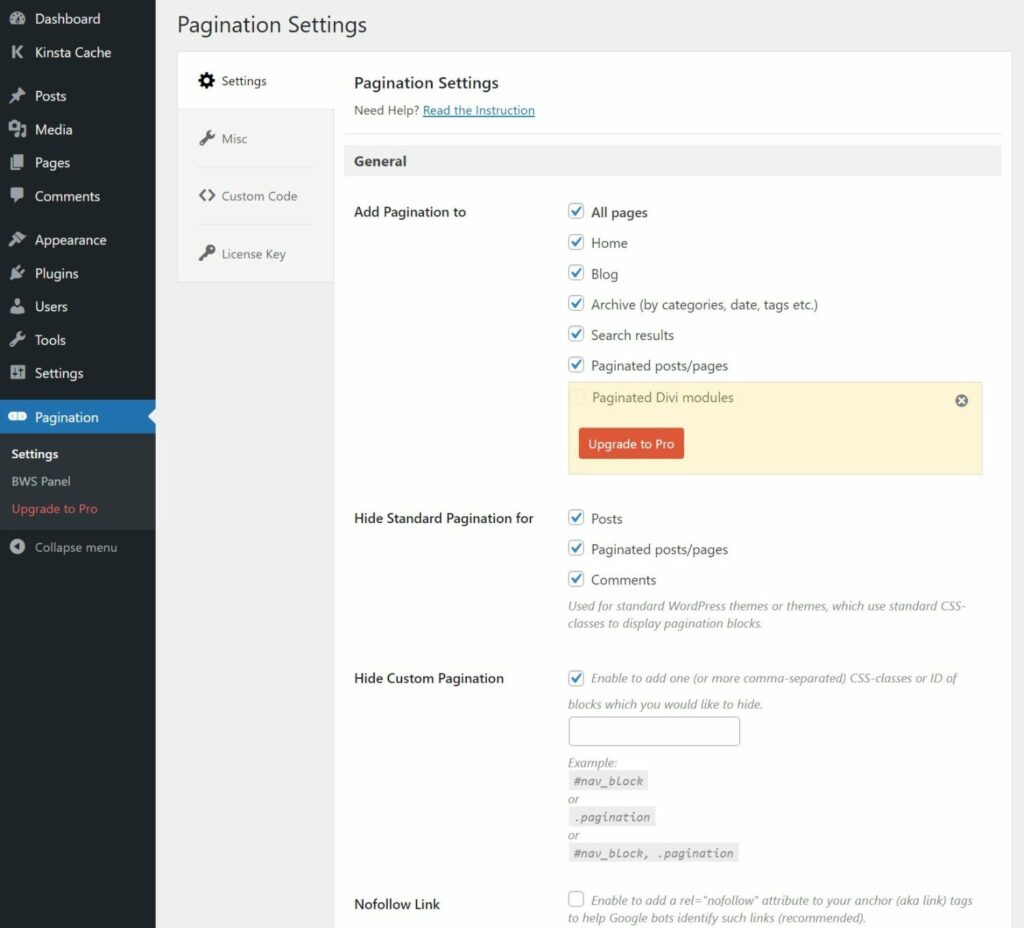
4. Ajax โหลดเพิ่มเติม
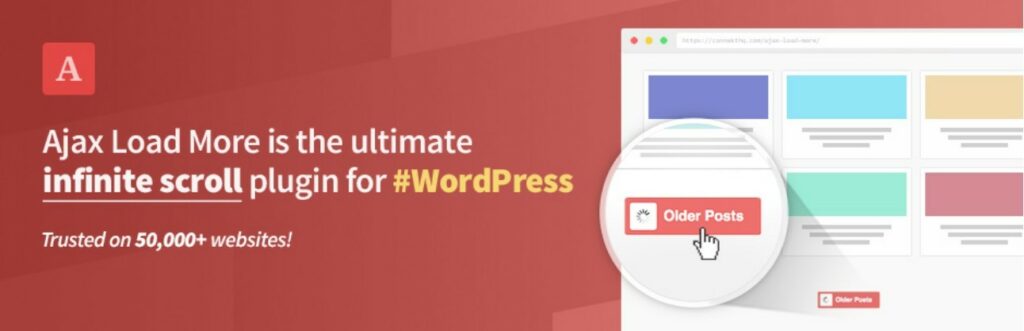
Ajax Load More ให้คุณสร้างปุ่มที่โหลดเนื้อหาได้มากขึ้นโดยไม่ต้องบังคับให้ผู้ใช้โหลดหน้าใหม่ มีตัวเลือกมากมายในการควบคุมการแบ่งหน้า ซึ่งรวมถึงการแบ่งหน้าแบบ "ดั้งเดิม" และการบิดที่ไม่เหมือนใคร
หากคุณต้องการซื้อโปรแกรมเสริมระดับพรีเมียม คุณสามารถเพิ่มปุ่มแบ่งหน้าจริงได้ เมื่อผู้ใช้ย้ายไปที่หน้าใหม่ จะไม่ถือว่าหน้านั้นโหลดซ้ำ แต่ URL จะเปลี่ยนไป (ดีสำหรับ SEO) คุณสามารถดูการสาธิตสดของสิ่งนี้ได้ที่นี่
Ajax Load More ให้คุณแทนที่การแบ่งหน้าด้วยปุ่ม "โหลดเพิ่มเติม" ด้วยเวอร์ชันฟรี แทนที่จะเพิ่มลิงก์การแบ่งหน้าที่ผู้เยี่ยมชมสามารถใช้เพื่อนำทางไปยังหน้าอื่น Ajax Load More ให้คุณเพิ่มปุ่ม "โหลดเพิ่มเติม" เพื่อแสดงโพสต์เพิ่มเติมโดยไม่ต้องโหลดหน้าซ้ำ คุณสามารถดูการสาธิตสดของสิ่งนี้ได้ที่นี่
มันทำงานอย่างไร
แทนที่จะเพิ่มการแบ่งหน้าในรายการโพสต์ที่มีอยู่ ปลั๊กอิน Ajax Load More ทำงานโดยการสร้างรายการโพสต์ใหม่ที่มีการตั้งค่าที่คุณต้องการ ในการตั้งค่า คุณจะต้องใช้พื้นที่ Ajax Load More ในแดชบอร์ด WordPress ของคุณ
หากคุณต้องการตั้งค่าการแบ่งหน้าแบบเดิม อย่าลืมซื้อและติดตั้ง Add-on ของ Paging
5. การแบ่งหน้าตามตัวอักษร
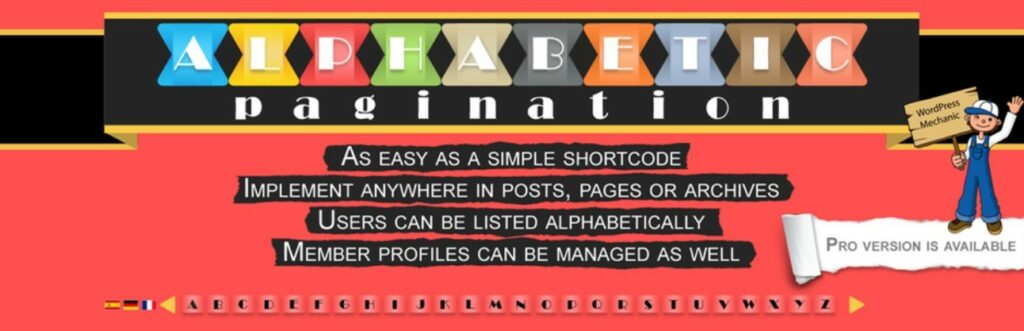
ปลั๊กอินการแบ่งหน้าตามตัวอักษรช่วยให้คุณใช้การแบ่งหน้าประเภทอื่นบนไซต์ของคุณ – รายชื่อ AZ
แทนที่จะแบ่งหน้าด้วยตัวเลขและเรียงลำดับโพสต์ตามวันที่เผยแพร่ การแบ่งหน้าตามตัวอักษรช่วยให้คุณสร้างตัวเลือกการแบ่งหน้าสำหรับตัวอักษรแต่ละตัวได้ จากนั้น หากผู้ใช้คลิกที่จดหมายใดฉบับหนึ่ง ก็จะเห็นเนื้อหาทั้งหมดที่ขึ้นต้นด้วยตัวอักษรนั้น
มันทำงานอย่างไร
หากต้องการใช้ปลั๊กอิน ให้ไปที่ การตั้งค่า > การแบ่งหน้าตามตัวอักษร เพื่อกำหนดการตั้งค่า
ในแท็บ ทั่วไป ของการตั้งค่าปลั๊กอิน คุณสามารถกำหนดค่าตำแหน่งที่จะแสดงการแบ่งหน้าตามตัวอักษรของคุณ
การใช้การใช้งาน อัตโนมัติ เป็นตัวเลือกที่ง่ายที่สุด อย่างไรก็ตาม คุณสามารถวางเลขหน้าตามตัวอักษรด้วยตนเองโดยใช้รหัสย่อหรือฟังก์ชัน PHP ในแท็บ รหัสย่อ
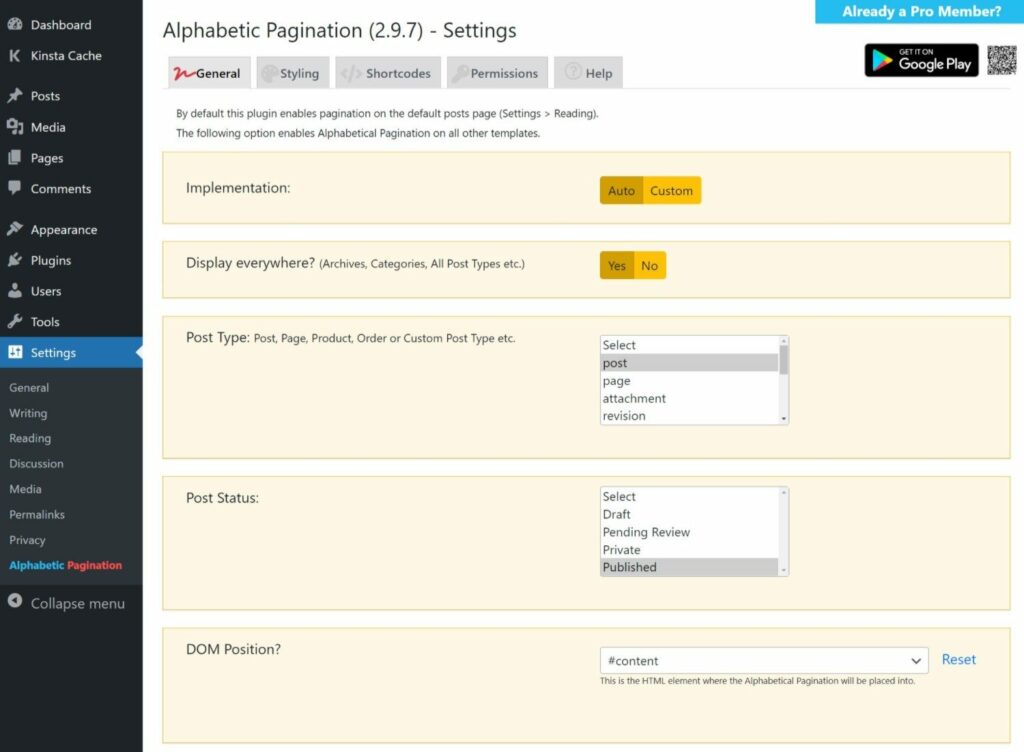
เมื่อคุณกำหนดค่าตำแหน่งแล้ว คุณสามารถควบคุมการออกแบบการแบ่งหน้าตามตัวอักษรได้จาก แท็ บรูปแบบ
6. WP แสดงกระทู้
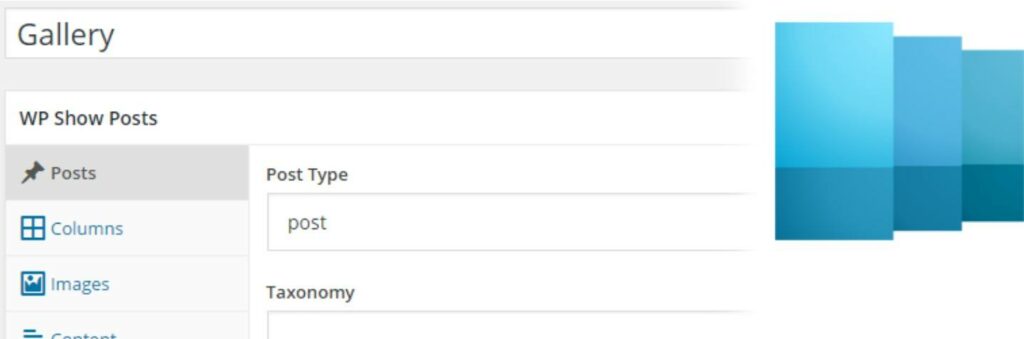
WP Show Posts เป็นปลั๊กอินที่มีประโยชน์ซึ่งช่วยให้คุณสร้างรายการโพสต์ พร้อมการแบ่งหน้าแบบกำหนดเอง
นั่นคือรายละเอียดที่สำคัญ — คุณ ไม่ได้ เพิ่มเลขหน้าในรายการโพสต์บล็อกที่มีอยู่ของคุณ แต่คุณกำลังสร้างรายการโพสต์ในบล็อก ใหม่ ที่มีการตั้งค่าการแบ่งหน้าของคุณเอง
ปลั๊กอินยังมีตัวสร้างแบบสอบถามที่ยืดหยุ่นเพื่อให้คุณสามารถเลือกได้ว่าจะแสดงโพสต์ใด (และโพสต์ใดที่คุณต้องการให้ใส่เลขหน้า)
มันทำงานอย่างไร
เมื่อคุณเปิดใช้งานปลั๊กอินแล้ว คุณสามารถไปที่ WP แสดงโพสต์ > เพิ่มใหม่ เพื่อสร้างรายการโพสต์ใหม่
เราขอแนะนำให้สำรวจการตั้งค่าทั้งหมดเพื่อควบคุมเนื้อหาที่จะแสดง ในการตั้งค่าการแบ่งหน้า ให้เลือกช่องการ แบ่งหน้า ในแท็บ โพสต์ และกำหนดจำนวน โพสต์ต่อหน้า
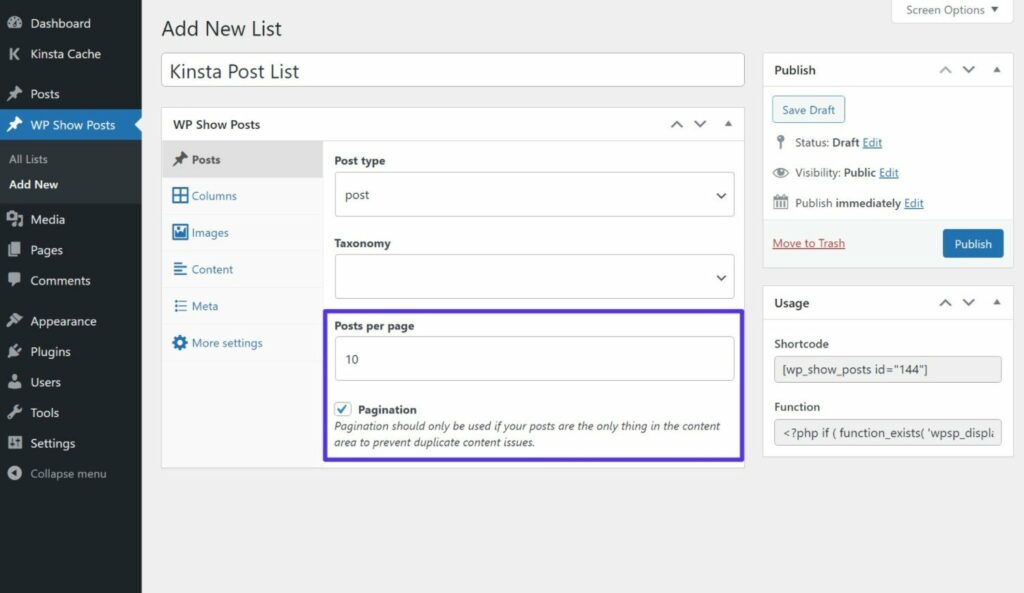
เมื่อคุณตั้งค่าทุกอย่างเรียบร้อยแล้ว คุณสามารถเพิ่มรายการโพสต์ของคุณโดยใช้รหัสย่อหรือฟังก์ชัน PHP
7. Pagegination Styler สำหรับ WooCommerce
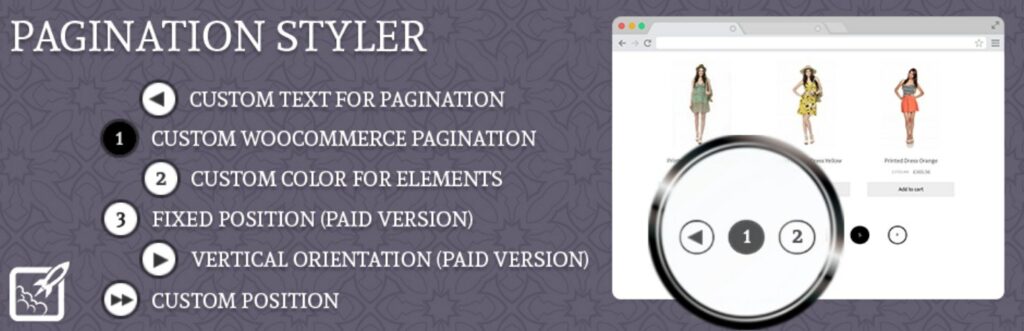
ตามชื่อที่แนะนำ Pagination Styler สำหรับ WooCommerce เป็นปลั๊กอินการแบ่งหน้าสำหรับร้านค้า WooCommerce โดยเฉพาะ
ช่วยให้คุณมีตัวเลือกใหม่ๆ มากมายในการควบคุมตำแหน่งและรูปแบบการแบ่งหน้าสินค้าในร้านค้าของคุณ คุณยังสามารถเลือกจากเลย์เอาต์ที่แตกต่างกันโดยสิ้นเชิง เช่น การแบ่งหน้าแนวตั้งแทนการจัดหน้าแนวนอนแบบดั้งเดิม
มันทำงานอย่างไร
Pagination Styler สำหรับ WooCommerce ทำงานโดยแทนที่การแบ่งหน้า WooCommerce ที่มีอยู่ของคุณด้วยการแบ่งหน้าของปลั๊กอิน
ในการกำหนดการตั้งค่าของปลั๊กอิน คุณสามารถไปที่ BeRocket > Pagination Styler ในแดชบอร์ด WordPress ของคุณ:
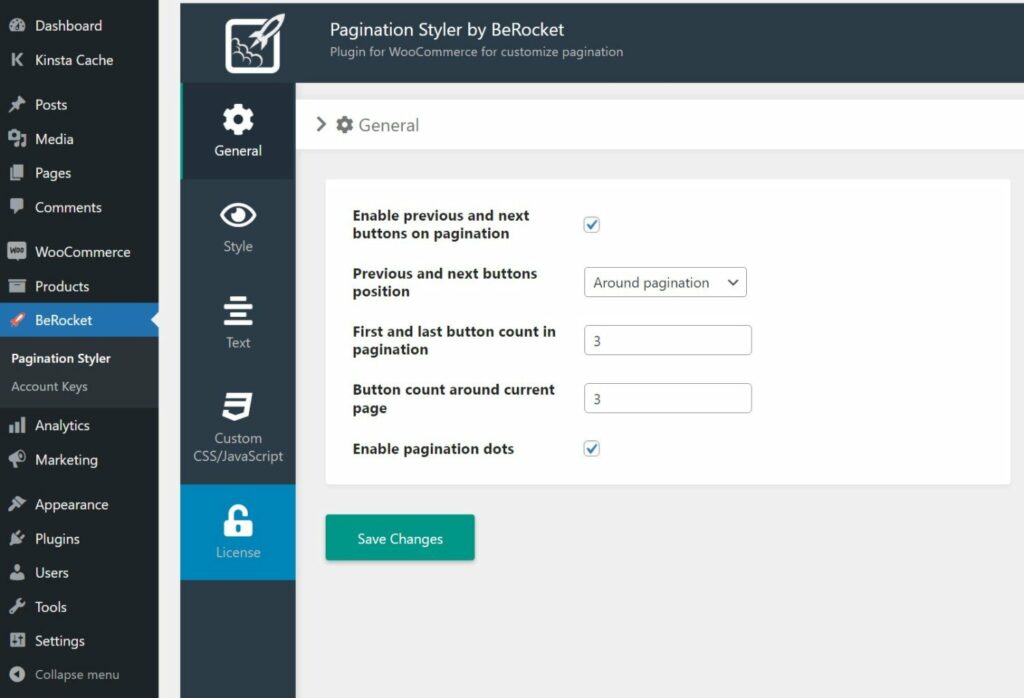
สรุป
การแบ่งหน้าช่วยให้คุณสามารถแบ่งเนื้อหาของไซต์ WordPress ออกเป็นหลายหน้าได้ สิ่งนี้ทำให้มนุษย์และเครื่องมือค้นหาสามารถนำทางได้ง่ายขึ้น และยังช่วยปรับปรุงประสิทธิภาพด้วยการโหลดข้อมูลในแต่ละหน้าน้อยลง
ไซต์ WordPress ทั้งหมดมาพร้อมกับการสนับสนุนการแบ่งหน้าแบบสำเร็จรูป อย่างไรก็ตาม ระบบการแบ่งหน้าเริ่มต้นในธีมส่วนใหญ่จะจำกัด
เพื่อปรับปรุงการแบ่งหน้า WordPress คุณสามารถเพิ่มรหัสที่กำหนดเองของคุณหรือใช้หนึ่งใน 7 ปลั๊กอินการแบ่งหน้า WordPress ที่เราให้รายละเอียดไว้ข้างต้น
หากคุณยังคงมีคำถามเกี่ยวกับการแบ่งหน้าของ WordPress? กรุณาแบ่งปันความคิดของคุณในความคิดเห็นด้านล่าง!

